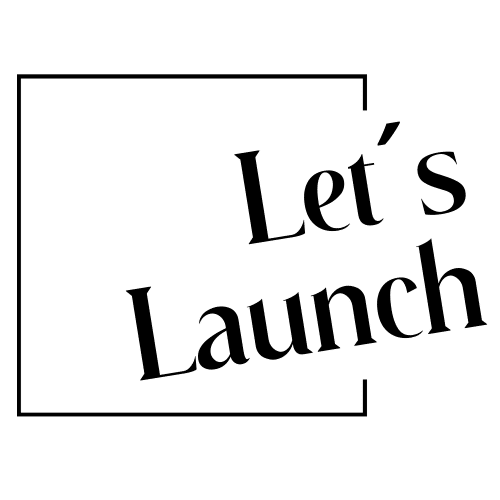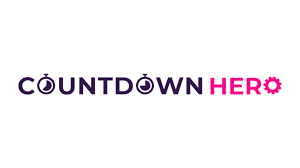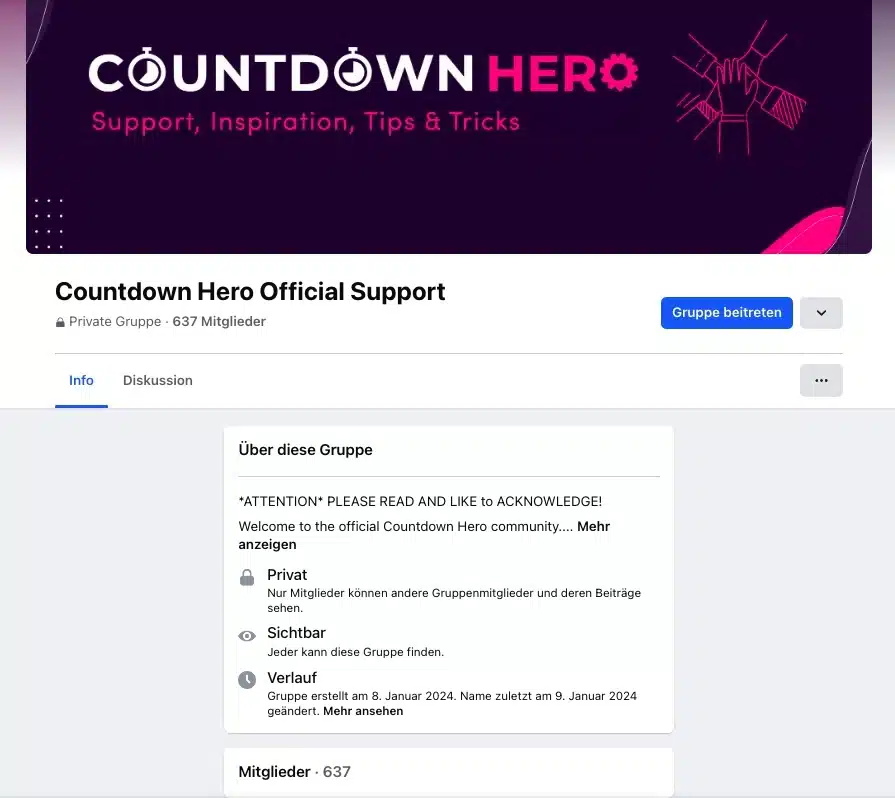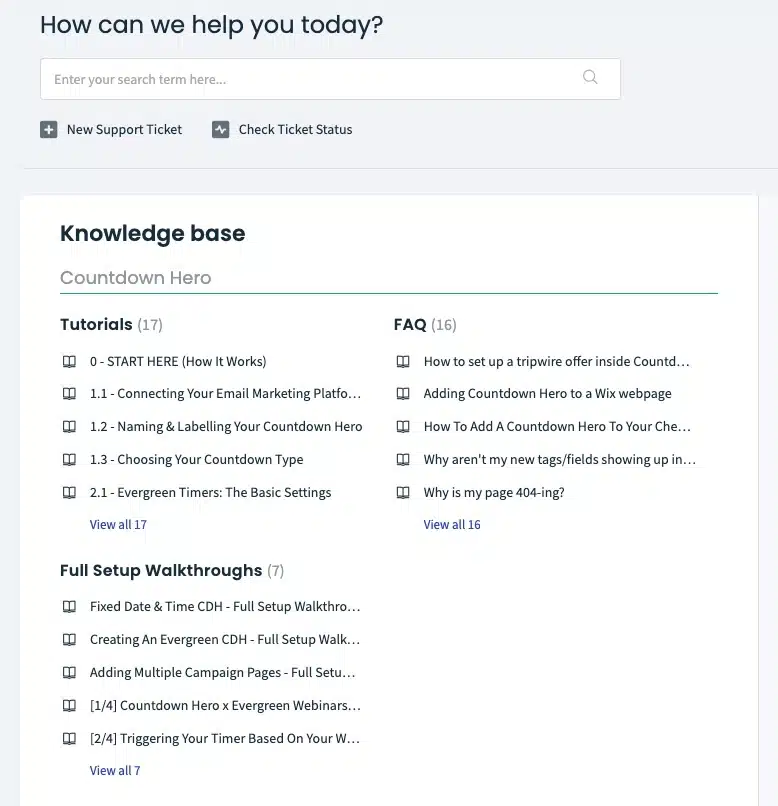Du möchtest bei deinem nächsten Launch nicht mehr nachts aufstehen, um Preise oder Seiten anzupassen?
Dein Evergreen Funnel oder Freebie Funnel soll einen Umsatz-Boost erfahren, und du möchtest deine Umsätze um bis zu 50 % oder mehr steigern?
Dabei möchtest du keine manipulativen Marketingtechniken nutzen oder im schlimmsten Fall unauthentisch wirken, weil dann die Produkte oder Preise doch noch verfügbar sind?
Solche Situationen kamen bereits vor und kommen immer noch vor, sind aber definitiv nicht notwendig – denn zum Glück gibt es Tools oder auch besser bekannt als „Countdown Timer„, die dir das so einfach wie möglich machen.
Eines dieser Tools ist Countdown Hero. Wie genau es funktioniert, was du alles damit machen kannst und ob dieses Tool das Richtige für dich ist, erfährst du in diesem Guide.
Zuletzt aktualisiert April 2025
Countdown Hero auf einem 👀 Blick
- Lifetime Lizenz: Du zahlst nur einmalig und kannst unbegrenzt viele Timer erstellen
- Viel Support: Direktkontakt mit dem Support-Team, Facebook Gruppe und ausführliches Hilfecenter
- Sehr übersichtlich: In wenigen Minuten ist dein Countdown Timer nicht nur eingerichtet, sondern auch bereits aktiv im Einsatz.
- Kein Software Download notwendig: Das Tool funktioniert über Webhooks oder eingebettete Codes auf den Seiten – ganz easy.
- Das Backend des Tools ist auf Englisch, aber alle wichtigen Elemente für Kunden können auf Deutsch umgestellt werden.
Nach dem Kauf kannst du Countdown Hero 30 Tage lang testen und ohne Angabe von Gründen ganz unkompliziert zurückgeben. Zuvor angefallene Gebühren werden direkt erstattet.
Aktuell erhältst du zusätzlich 30$ Rabatt
So kannst du Countdown Hero einsetzen
👉🏻 Nach der OpenCart Phase wird der Kontakt automatisch auf eine Wartelistenseite weitergeleitet.
👉🏻 Für Tripwire-Angebote, die nach dem Ausfüllen eines Anmeldeformulars für einen Leadmagneten auf der Dankesseite für 15 Minuten zu einem Special-Preis angezeigt werden.
👉🏻 Für Upsell-Seiten, die nach dem Kauf eines Hauptprodukts angeboten werden.
👉🏻 Für automatisierte Webinare: Am Ende wird ein Angebot aktiviert, das individuell für den Kontakt gültig ist.
👉🏻 Geeignet für Evergreen-Funnel jeder Art.
👉🏻 Nach dem Öffnen einer E-Mail zur Aktivierung einmaliger Werbeaktionen mit begrenzter Verfügbarkeit.
Im Überblick: Alle Funktionen von Countdown Hero
Laut der Website von Countdown Hero ist eine neue Kampagne innerhalb von 90 Sekunden eingerichtet. 😉 Ob das so stimmt? Das werden wir uns nun einmal genauer ansehen.
Auf jeden Fall arbeitet Countdown Hero nicht cookiebasiert, sondern abhängig von der E-Mail-Adresse. Das schützt den Countdown-Timer vor Manipulation und Neustarts.
Im Dashboard kannst du beliebig viele Countdown-Timer anlegen oder vorhandene duplizieren. Auch das Aktivieren und Deaktivieren ist mit nur einem Klick möglich.
Wenn du einen Countdown Timer einrichten möchtest, wirst du einfach durch die fünf Reiter geführt und kannst im Einrichtungsprozess nichts vergessen.
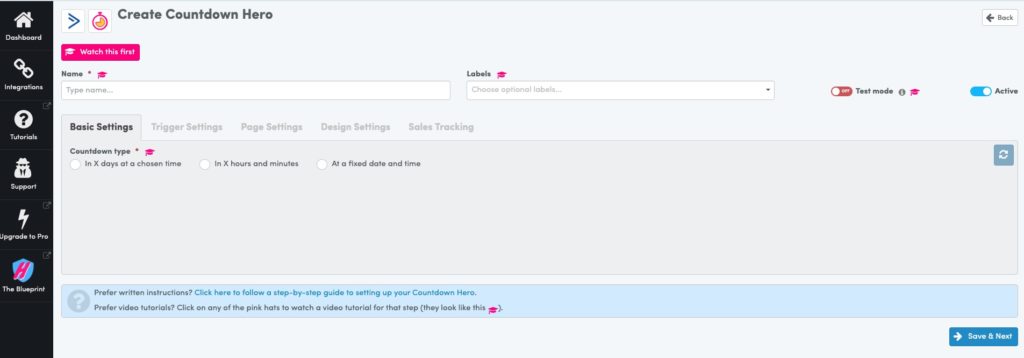
Du wählst einfach aus, wann der Timer ablaufen soll, und hinterlegst die Seite, auf die weitergeleitet wird, sobald der Timer abgelaufen ist.
Anschließend wählst du das Design des Timers aus und erhältst alle wichtigen Trigger, um den Countdown Timer in deinen E-Mails auszulösen.
Das war es auch schon mit den Einstellungen. Ob es tatsächlich nur 90 Sekunden braucht, wage ich etwas zu bezweifeln, aber es geht auf jeden Fall sehr zügig. 😉
Diese Countdown Timer Optionen gibt es
Du kannst wählen zwischen:
- Ablauf in X Tagen zu einer bestimmten Uhrzeit – z.B. für deine Evergreen- oder Freebie Funnel (In X Days at a chosen time)
- Ablauf in X Stunden und Minuten – z.B. für ein Produkt auf deiner Dankeseite oder einen Flashsale (In X hours and minutes)
- Ablauf zu einem festen Zeitpunkt – z.B. wenn du Live launchst und dein Angebotspreis an einem festen Datum z.B. Donnerstag der 23.12.24 abläuft (At a fixed date and time)
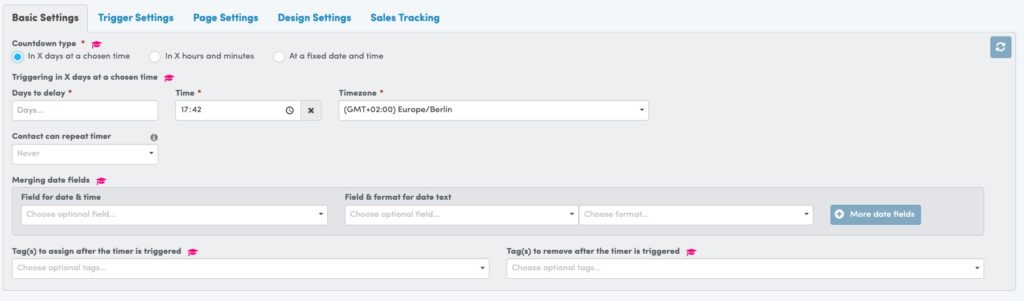
Weitere hilfreiche Features
✔️ Eine relativ neue Funktion ist die Möglichkeit, deine Verkäufe direkt in Countdown Hero zu tracken (Sales Tracking). Dabei kannst du beispielsweise basierend auf einem Tag und dem Wert des Produkts eine Auswertung erstellen lassen. So gehen keine wichtigen Kennzahlen innerhalb deines Funnels verloren.
✔️ Die Countdown Timer Anzeige in den E-Mails oder auf deiner Landingpage kann in der Pro Version individuell an dein Branding angepasst werden.
✔️ Der Trigger für den Countdown-Timer kann basierend auf einen Klick in der E-Mail, einen Klick auf einer Dankeseite oder durch einen Webhook ausgelöst werden.
✔️ Der Countdown-Timer funktioniert mit jedem Landingpage Builder, da eine einfache Codezeile (HTML-Code) ausreicht, um den Timer zu aktivieren.
✔️ Für deine Kunden kann das englischsprachige Tool alle wichtigen Elemente auf Deutsch anzeigen.
✔️ Du kannst einen Countdown Timer gleichzeitig auf mehreren Seiten einsetzen. Vor allem wenn du für einen Launch oder Evergreen Funnel mehrere Seiten einsetzt mit unterschiedlichen Informationen, die aber alle zur gleichen Zeit enden sollen.
✔️ „Scarcity Hero“ – wird direkt nach Kauf als Bonus mit ausgeliefert und sorgt dafür, dass z.B. bei 1:1 Coachings oder Gruppenprogrammen auch die Platzanzahl limitiert werden kann (z.B. für dein 1:1 Coaching gibt es insg. nur 5 Plätze)
Diese E-Mail Marketing Tools lassen sich mit Countdown Hero verbinden
Es sind fast alle gängigen Tools vertreten.
Aweber, ActiveCampaign, ConvertKit, Drip, GetResponse, HighLevel, Kartra, Keap, Klaviyo, MailChimp, Mailerlite, Mailvio, Ontraport.
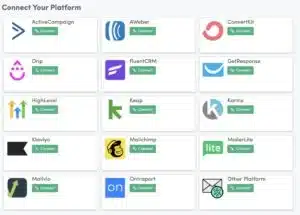
Was ist, wenn dein E-Mail Marketing Anbieter nicht aufgeführt ist?
Braucht es unbedingt eine Direktintegration?
Prinzipiell würde Countdown Hero auch funktionieren, wenn du einen E-Mail Anbieter einsetzt, wie z.B. CleverReach, Klicktipp oder Brevo – ohne Direktintegration.
Der Countdown Timer wird trotzdem durch Link-klick in den E-Mails ausgelöst.
Es gibt aber ein paar Funktionen auf die du verzichten müsstest:
- Der Countdown Timer wird nicht auf den entsprechenden Seiten und in den E–Mails angezeigt.
- Das Speichern von Datums- bzw. Benutzerfeldern
- Die Anwendung von „Scarcity Hero“ – limitierte Platzanzahl wird nicht berechnet
- Ein Flashsale auf einer Dankeseite (Tripwire) könnte nicht funktionieren
Wichtiges zur Countdown Hero Integration bei Multiplen Timern
Durch den HTML Code lässt sich Countdown Hero auf jeder Verkaufsseite, Landingpage oder Website einbetten – egal ob du mit WordPress, ThriveCart, Wix, usw. arbeitest.
⚠️ Bitte prüfe, ob dein Tool die Möglichkeit bietet via Code Modul einen HTML Code einzubetten und dass bei Weiterleitung auf eine weitere Seite auch URL Parameter übergeben werden können.
Wichtig zu erwähnen ist die Nutzung von Multiplen Countdown-Timern (Pro-Upgrade), die es ermöglichen, einen Timer über mehrere Seiten hinweg anzuzeigen – zum Beispiel von der Dankeseite über die Salespage bis zur Checkout-Seite.
Bei einigen Plattformen werden URL-Parameter jedoch nicht automatisch auf die Checkout-Seite übertragen, was problematisch sein kann, da die E-Mail-Adresse in der URL enthalten sein muss, um die Funktionalität des Coutndowntimer sicherzustellen.
Oft ist ein zusätzliches Custom Script erforderlich, um diese Funktion umzusetzen. Countdown Hero bietet allerdings hierzu keinen direkten Support für die Integration solcher Scripts. Eine Anleitung zur Implementierung des Custom Script findest du hier.
🚨 Solltest du mit Kajabi arbeiten, raten wir von Countdown Hero ab. Hier kommt es immer wieder zu Problemen, da oft die notendigen Parameter nicht weitergeleitet werden.
Aktuell erhältst du zusätzlich 30$ Rabatt
Deine ersten Schritte mit Countdown Hero
Nun werden wir konkret und schauen uns genau die Schritte an, die es braucht um Countdown Hero einzurichten und mit den Tools die du für deine Funnel und Launches nutzt zu verbinden.
Schritt 1: Zugang kaufen
Countdown Hero kann nicht kostenfrei getestet werden (du kannst es aber wie oben erwähnt innerhalb von 30 Tagen zurückgeben). Daher holst du dir hier den Zugang zu Countdown Hero.
Schritt 2: Zugriff aufs Dashboard
Nachdem du dein Kontozugriff erworben hast und deinen Account starten willst, wirst du im Dashboard sofort mit einem Video vom Gründer begrüßt – das kannst du auch direkt skippen ⏭️.
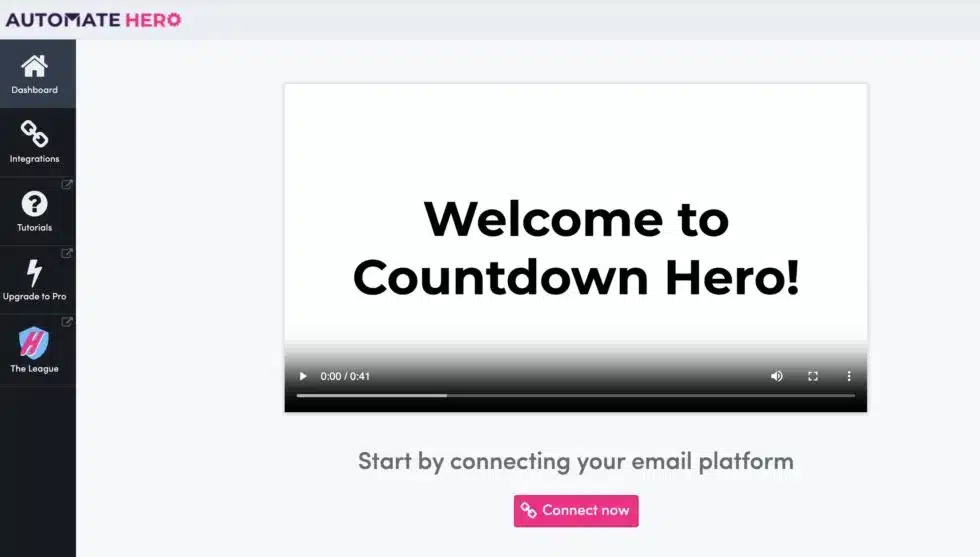
Du wirst direkt über den Button „Connect now“ dazu aufgefordert deine Tools mit Countdown Hero zu verbinden.
Schritt 3: Tool Integration
Nach dem Klick erscheint eine Auswahl an Tools, die du direkt mit Countdown Hero verbinden kannst.
Suche in deinem Mail Account nach der API URL und dem API Key. Kopiere diese und füge sie in Countdown Hero ein.
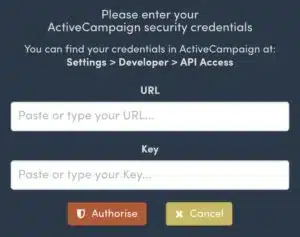
Klicke anschließend auf den Button „Authorize“. Dir wird sofort eine Erfolgsmeldung angezeigt, und die erfolgreich Verbindung wird durch eine neue Oberfläche mit einem „Gratulation-Video“ bestätigt.
Nun kann Countdownhero je nach E-Mail Marketing Tool auf Tags, Benutzerfelder, Gruppen oder Listen zugreifen.
Aktuell erhältst du zusätzlich 30$ Rabatt
Erstelle deine erste Kampagne
Nach erfolgreicher Integration deiner E-Mail Marketing Plattform kannst du direkt mit dem erstellen deiner ersten Countdown-Timer Kampagne starten.
Wir bilden hier ein einfaches Kampagnenbeispiel ab: Es wird von einer E-Mail auf eine Salespage weitergeleitet.
In der Pro Version kannst du multiple Kampangen anlegen, z.B. leitest du dann noch von der Salespage zur Bestellseite weiter und lässt den gleichen Timer anzeigen (achte hier unbedingt darauf, dass dein Landingpagebuilder die URL Parameter weiterleitet. Genaue Infos dazu findest du ausführlich im Hilfecenter).
Kommen wir zurück zu unserer Beispiel-Kampagne:
Klicke dazu auf den pinken Button „Create your first Countdown Hero“ und lost gehts.
Vergib einen Namen der beinhaltet um welchen Funnel es sich handelt.
Beispiel: [Evergreen Funnel] Produktname (aus Freebie Checkliste & TinyOffer)
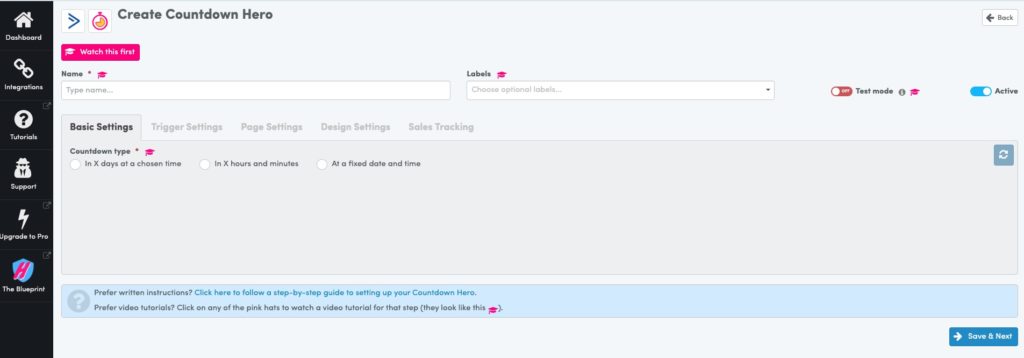
📌 Während der Einrichtung findest du bei fast jedem Punkt folgendes Symbol: 🎓 – dahinter verbergen sich ausführliche Video Tutorials (auf Englisch).
Basic Settings – Lege die Dauer des Timers fest
Du kannst wählen zwischen:
- Ablauf in X Tagen zu einer bestimmten Uhrzeit – z.B. für deine Evergreen- oder Freebie Funnel (In X Days at a chosen time)
- Ablauf in X Stunden und Minuten – z.B. für ein Produkt auf deiner Dankeseite oder einen Flashsale (In X hours and minutes)
- Ablauf zu einem festen Zeitpunkt – z.B. wenn du Live launchst und dein Angebotspreis an einem festen Datum z.B. Donnerstag der 23.12.24 abläuft (At a fixed date and time)
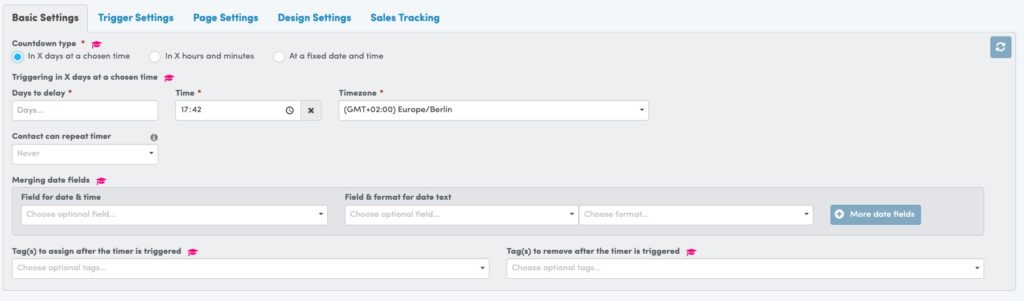
Wir wählen hier: „In X Days at a chosen time“. Der Angebotspreis ist also z.B 7 Tage gültig und läuft um Mitternacht ab. Unter „Contact can repeat timer“ solltest du „never“ auswählen.
Unter „Merging data fields“ (optional) kannst du zusätzlich die Daten in ein benutzerdefiniertes Feld übertragen, z.B. um einen besseren Überblick zu behalten. Du kannst beliebig viele Benutzerfelder hinzufügen.
Unter „Tag(s) to assign after“ (optional) ist es möglich, Tags zu vergeben, wenn der Countdown gestartet oder abgelaufen ist.
Nun klicke auf „Next“.
Trigger Settings
Hier werden dir die URL angezeigt, die du dann als Trigger einsetzten kannst, z.B. in deinen E-Mails oder als Webhook. Die Trigger lösen den Countdown-Timer aus! Diese benötigen wir zu einem späteren Zeitpunkt und springen erst mal weiter zu dem Reiter „Page Settings“.
Page Settings
Unter „Active countdown URL“ – fügst du deine Verkaufsseite ein, die für die Angebotsdauer gültig ist, zb: meinewebseite.de/launch-angebot
👉🏻 Angehängte UTM Parameter werden übrigens durchgeschleust!
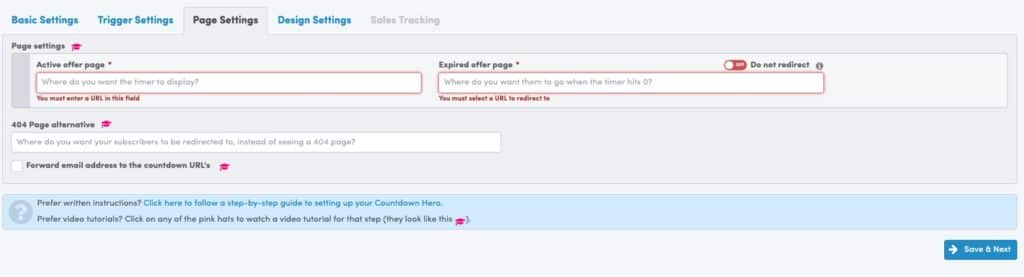
Unter „Expired countown URL“fügst du die Seite ein, die angezeigt werden soll, wenn das Angebot abgelaufen ist, zb: meinewebseite.de/verkauf-beendet
Unter „404 Page alternative“ kannst du eine Seite hinterlegen, die stattdessen angezeigt werden soll.
Design Settings – Design des Countdowns
Hier kannst du das Styling deins Timers vornehmen. Individuell an dein Branding angepasst, geht dies nur in der Pro Variante. In der Basic Variante stehen dir 5 Designs zur Auswahl.
Außerdem findest du in dem Reiter „Design Settings“ den HTML Code, den du brauchst um den Countdown Timer auf deiner Verkaufsseite einzubetten (das letzte Icon nach der Lupe).
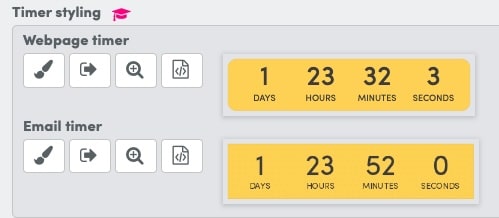
Darüber hinaus kannst du verschiedene Optionen auswählen an welcher Stelle der Countdown auf deiner Seite platziert werden soll.
Dir steht zur Auswahl:
- als Banner bzw. Sticky Bar oben oder unten auf der Seite
- direkt eingebettet z.B. unter einem Button oder irgendwo sinnvoll auf der Seite platziert
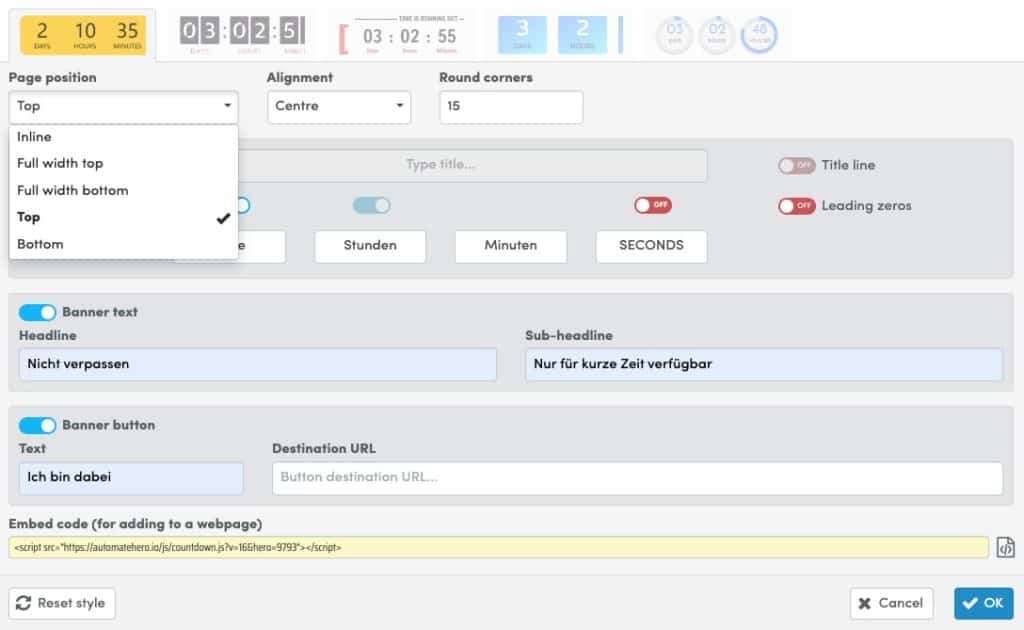
Dabei ist es möglich, dass der Banner über die ganze Breite der Seite dargestellt wird, oder nur Mittig.
Texte und Button Text können individuell angepasst werden – lediglich den Text für den Button muss man recht kurz halten 😉.

Sales Tracking ist optional
Wie erwähnt, kannst du die durch den Countdown-Timer erzeugten Verkäufe direkt in Countdown Hero tracken. Klicke dazu auf den großen grünen (kaum zu übersehen 😉) Button „Add a tracking item“. Vergib einen Namen, wähle den Tracking-Typ aus, z.B. ein Tag, hinterlege das Tag und gib den Preis des Produkts an. Klicke anschließend auf „Save & Finish“.
Trigger aktivieren – Countdown Timer starten 🚀
Nun kommen wir zurück zu dem Reiter „Trigger settings“.
Wenn der Countdown Timer starten soll, sobald jemand auf einen dafür vorgesehenen Link in einer E-Mail klickt, dann brauchst du die URL aus „Link click URL (from a link in an email)).
Diesen Link kopierst du und ersetzt damit deine übliche URL der Verkaufsseite – aber nur EINMALIG!
Dieser Link löst lediglich den Trigger aus.
Für die weiteren Links in den kommenden E-Mails nutzt du den Link aus dem Reiter „Page Settings“ -> „Page link (Redirect URL)“
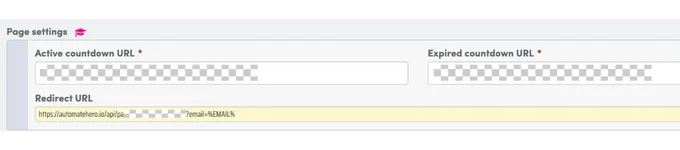
Eine weitere Variante, um den Trigger zu starten ist der Einsatz eines Webhooks. Dies ist nicht in allen Tools möglich, wie z.B. bei Mailerlite. Für ActiveCampaign findest du hier eine Anleitung wie man den Webhook einrichtet.
Auch ist es möglich den Timer zu starten in dem der Trigger-Link auf einer Dankeseite direkt nach dem Double Optin platziert wird.
Alle dafür notwendigen Trigger Links findest du in dem Reiter „Trigger Settings“.
Bitte merken:
⚠️ Auf keinen Fall nimmst du die normale URL deiner Salespage! Du musst immer den Redirect URL nehmen, denn hierüber kann Countdown Hero erkennen, wie lange der Countdown Timer für den Kontakt noch gültig ist und steuert die Freischaltung bzw. das Anzeigen der abgelaufenen Angebotsseite.
⚠️ Wenn der Link-Klick den Countdown auslösen soll, musst du nur für den ersten Link, die „Link-Click URL“ aus den Trigger-Settings nehmen. Für die weiteren Links in den E-Mail Kampagnen verwendest du wieder die „Redirect URL“ aus den Page-Settings.
Diese Trigger Varianten stehen dir außerdem zur Auswahl
Das besondere von Countdown Hero ist, dass du den Start des Timers nicht nur durch Link Klick (in E-Mail) auslösen kannst.
Zusätzlich gibt es noch folgende Trigger:
- Start durch Tag-Vergabe oder Listenzuordnung (abhängig vom E-Mail Marketing Tool)
- Start durch das Eintragen in ein Anmeldeformular deines Newsletter
- Start durch Link Klick auf Landingpage (Kontakt muss aber zuvor Teil deiner E-Mail Liste sein)
- Start durch Eintritt in deine E-Mail Automation oder erreichen eines speziellen Punkt (Webhook)
Die Preise von Countdown Hero
Bei Countdown Hero gibt es zwei verschiedene Pakete: Basic und Pro. Neben verschiedenen Funktionen unterscheiden sich die beiden Pakete in der Anzahl der Timer und der maximal möglichen Kontakte.
Doch schauen wir uns die Unterschiede im Detail an.
Countdown Hero Basic
Lifetime Lizenz 97,-€

5 Countdown-Timer Kampagenen
2.000 Kontakte bzw. Leads
5 unveränderbare Timer-Designs
Einfache Timer (Bsp. Weiterleitung von E-Mail → Salespage)
Countdown Hero Pro
Weitere 97,-€ Lifetime

Unlimitierte Countdown Timer
Unlimitierte Kontakte bzw. Leads
Individuelles Design & Branding
Individueller Text für abgelaufene Kampagnen
Mehrere Timer (Bsp. Weiterleitung von E-Mail → Salespage → Checkout Seite)
Hol dir hier Countdown Hero
Nach dem Kauf kannst du das Tool 30 Tage lang testen und bei Bedarf problemlos eine Rückerstattung ohne Angabe von Gründen anfordern. Countdown Hero in der Basic Lizenz kostet dich einmalig 97,- und in der Pro Variante einmalig 194,-€.
Aktuell erhältst du zusätzlich 30$ Rabatt
Ist Countdown Hero DSGVO-konform?
Countdown Hero gibt an, DSGVO-konform zu sein (Antwort erreichte uns von E-Mail Marketing Heros direkt via E-Mail). Das Tool wird in Großbritannien entwickelt und nutzt verschlüsselte Datenbanken und Server von Amazon Web Services (AWS), um die Einhaltung der DSGVO-Vorschriften sicherzustellen. AWS bietet umfangreiche Sicherheitsmaßnahmen und Zertifizierungen, um den Schutz personenbezogener Daten zu gewährleisten. Dazu gehören unter anderem Datenverschlüsselung, strenge Zugriffsregeln und regelmäßige Audits.
Weitere Informationen zur Datenverarbeitung findest du in der Datenverarbeitungsvereinbarung von Countdown Hero hier.
Bitte beachte, dass wir keine rechtliche Beratung anbieten können. Es ist ratsam, sich bei spezifischen Fragen zur DSGVO-Konformität von Tools wie Countdown Hero an einen Datenschutzexperten oder Rechtsanwalt zu wenden.
Kundensupport und hervorragende Community
Countdown Hero legt großen Wert auf Kundensupport und bietet mehrere Wege, um Hilfe und Unterstützung zu erhalten.
Das umfassende Hilfecenter beantwortet nahezu jede Frage und bietet detaillierte Anleitungen und FAQs. Sollte man dennoch individuelle Unterstützung benötigen, steht das Support-Team zur Verfügung, das über ein effizientes Ticketsystem innerhalb von (spätestens) 48 Stunden antwortet.
Ein besonderes Highlight ist die aktive Facebook-Gruppe von Countdown Hero mit bereits über 630 Mitgliedern. Diese Gemeinschaft ermöglicht es den Nutzern, sich auszutauschen, Fragen zu stellen und wertvolle Tipps sowie Erfahrungen zu teilen. Die Mitglieder der Facebook-Gruppe zeichnen sich durch ihre Hilfsbereitschaft aus und unterstützen sich oft innerhalb von Minuten, abhängig von der Komplexität der gestellten Frage.
Gibt es Alternativen zu Countdown Hero?
Falls dich das Tool noch nicht sonderlich überzeugt hat und du dich noch nach Alternativen umsehen möchtest, dann schauen wir uns jetzt hier würdige Countdown Hero Alternativen an.
Natürlich hängt es immer davon ab, was genau du suchst und mit welchen Tools du bisher arbeitest.
Die einzig echte Alternative zu Countdown Hero wurde oben schon kurz erwähnt, ist Deadline Funnel. Auch dieses Tool funktionert ohne aufwendige Downloads oder Plugins. Wenn du mehr erfahren möchtest über Deadline Funnel im Vergleich zu Countdown Hero ist dieser Artikel für dich.
Nutzt du bereits WordPress ThriveArchitect dann würde sich ThriveUltimatum (dies ist ein WordPress Plugin für 99,- im Jahr) gut integrieren lassen – da auch der Rest der ThriveSuite damit kompatibel ist.
Weitere WordPress Plugins sind z.B. Intelly WP oder Page Expiration Robot.
Für Fortgeschrittene bietet sich alternativ die Verwendung von Zapier, Digistore24 und elopage an, um individuelle Gutscheincodes für jeden Lead zu erstellen.
Wie bereits erwähnt würde ich hier die Entscheidung davon abhängig machen, auf welche Tools du bisher setzt.
Alle Vor- und Nachteile auf einen Blick
Wie jede Medaille hat auch dieser Countdown Timer seine Vorzüge und Nachteile im Vergleich zu anderen Tools.
Hier ist eine kurze Zusammenfassung für dich:
Vorteile
- schnelle und einfache Einrichtung
- direkte Integrationen zu den gängigsten E-Mail Marketing Anbietern
- die Lifetime-Lizenz und Funktionen machen dieses Tool im Vergleich zu anderen unschlagbar
- es braucht keine aufwendige Installation oder ein Download der Software
- ab dem ProPaket sind Kontakte und Kampagnen unlimitiert
- Kontakte können den Timer nicht zurücksetzen, selbst wenn Cookies gelöscht werden. Der Countdown bleibt authentisch: abgelaufen ist abgelaufen 😉. (Nur mit einer neuen E-Mail-Adresse startet der Countdown neu.)
- Auch kurze Countdown Timer wie 15 Minuten sind möglich
- Das Auslösen des Timers ist neben dem Link-Click auch durch eine Tag Vergabe, Listenzuordnung oder durch einen Webhook möglich (abhängig vom E-Mail Marketing Tool)
- Der gleiche Timer kann durchgängig angezeigt werden: in den E-Mails, auf der Verkaufsseite und auf der Checkout-Seite (Pro Version)
Nachteile
- Timer funktionieren nur für Personen die sich in deiner E-Mail-Liste befinden. Im Gegensatz zu Deadlinefunnel können die Timer nicht direkt von Werbeanzeigen ausgehend gestartet werden oder über den „Mehr erfahren“ Button aus YouTube
- die Grundeinstellungen des technischen Setups gelten für jede Kampagne. Im Vergleich zu Deadlinefunnel könnte pro Kampagne ein anderes technisches Setup hinterlegt werden (z.B. einmal mit MailerLite und einmal mit ActiveCampaign)
- Es können weniger E-Mail Marketing Anbieter (z.B. Brevo, Klicktipp, Cleverreach) direkt integriert werden, somit gibt es Funktionseinschränkungen.
- Lässt sich im Gegensatz zu Deadline Funnel nicht mit Manychat nutzen
- Die Deadline für einzelne Kontakte lässt sich nicht manuell ändern (z.B wenn er um 2 weitere Tage verlängert werden soll)
- Das Backend des Tools ist ausschließlich auf Englisch nutzbar
- Bei Multiplen Timern (Pro Upgrade) müssen die URL Paramater deines Tools übergeben werden, das ist nicht bei jedem möglich – prüfe daher vor Kauf des Upgrades bei deinem Anbieter ob bei Weiterleitung auf eine weitere Seite auch URL Parameter übergeben werden können.
- Solltest du mit Kajabi arbeiten, raten wir von Countdown Hero ab. Hier kommt es immer wieder zu Problemen, da oft die notendigen Parameter nicht weitergeleitet werden.
Fazit: Ist Countdown Hero die richtige Wahl für dich?
Wenn du einfach und schnell eine erste Verknappungskampagne einrichten möchtest, ohne dabei viel Geld zu riskieren, ist Countdown Hero das ideale Tool für dich. Es ist nicht nur kostengünstiger als viele Alternativen, sondern bietet auch nahezu vergleichbare Funktionen.
Deine erste Countdown-Timer Kampagne ist in wenigen Minuten eingerichtet, und das Setup ist trotz des englischen Backends intuitiv zu bedienen.
Wenn du keine Timer direkt von deinen Werbeanzeigen oder ManyChat starten möchtest und mit in Deutschland beliebten Tools wie ActiveCampaign oder Mailerlite arbeitest, ist Countdown Hero die perfekte Wahl für dich.
Solltest du jedoch Wert darauf legen, Timer direkt von Werbeanzeigen und ManyChat zu starten, oder nutzt du andere E-Mail Marketing Anbieter (z.B. Brevo, Klicktipp, Cleverreach), die nicht direkt integriert werden können, lohnt sich ein Blick auf die Alternativen. 😉
Hast du noch Fragen zu Countdown Hero? Dann melde dich gerne unter: hello@launchmanagerin.de
Aktuell erhältst du zusätzlich 30$ Rabatt